word文档输入回车符号的教程
2023-01-31 11:39:29作者:极光下载站
word软件软件一直是很多用户经常使用的办公软件,里面所包含的强大功能让用户很好的提升了编辑效率,也让用户避免了许多复杂重复的步骤,因此这款办公软件一直深受用户的喜爱,当用户在软件中编辑文档文件时,可以利用相关功能来设置排版样式或是插入各种要素等,总的来说能够为用户带来不错的使用体验,最近有用户问到word文档如何输入回车符号的问题,这个问题只需要用户将段落格式标记显示出来即可看到回车符号,
并不需要输入,需要的是按下空格键,因此有需要的用户可以来看看小编整理出来的教程,感兴趣的用户也可以来看看,以免下次遇到这个问题时,不知道怎么解决。
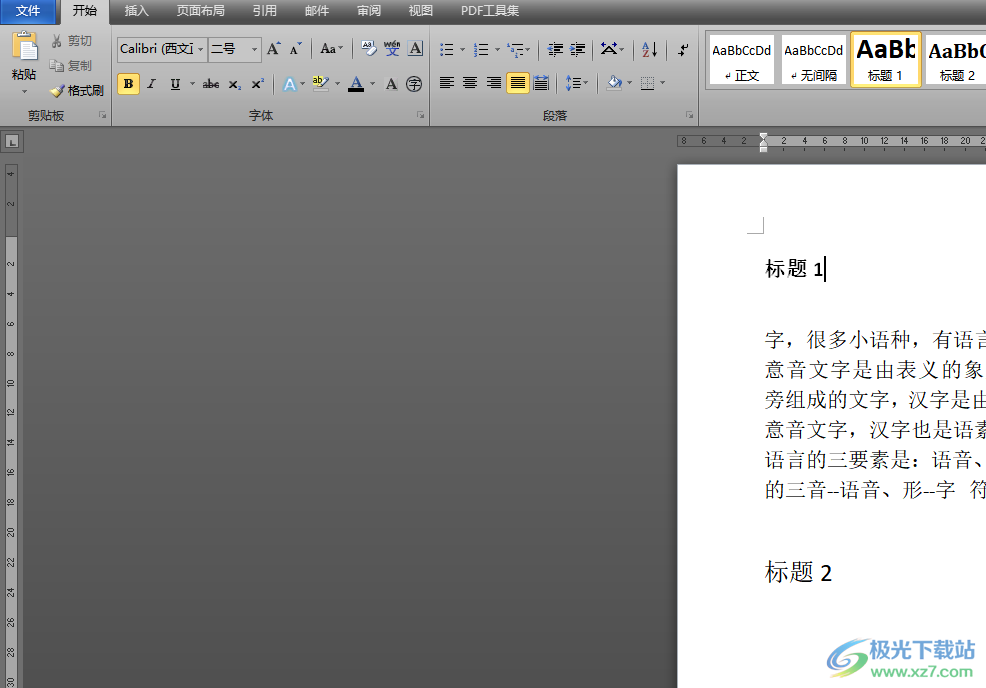
方法步骤
1.一般需要在电脑桌面上打开word文档,并来到编辑页面上

2.用户事先需要将自己使用的输入法切换到中文选项上来进行操作
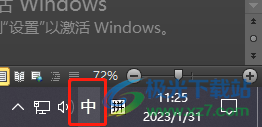
3.接着用户将鼠标光标放置在合适的位置上,然后再按下键盘上的空格键

4.这时需要在页面上方的菜单栏中点击开始选项,在显示出来的选项卡中直接选择位于段落板块中的段落格式标记图标即可显示
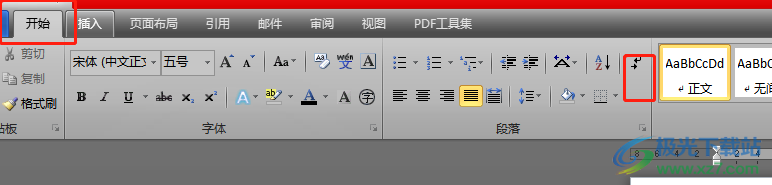
5.最后用户在编辑页面上就可以看到显示出来的回车符号了,如图所示
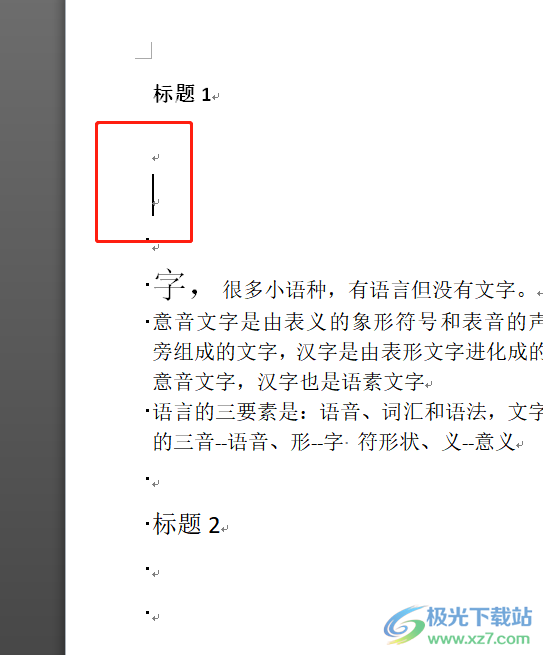
以上就是小编对用户提出的问题总结出来的方法步骤,从中用户知道了不需要输入回车符号,而是按下键盘上的回车键来实现,然后用户将段落格式标记显示出来即可解决,整个操作过程简单有效,因此有需要回车箭头的用户就可以来看看小编的教程,一定可以成功解决这一问题。